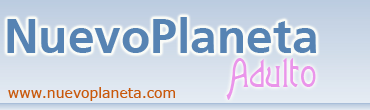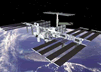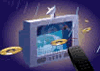En Internet el gran problema es la velocidad.ô¢ A que nadie quiere estar 20 minutos bajûÀndose una canciû°n cuando la puede tener en 2 minutos?. Lo que han inventado para conseguir esto son unos programas que comprimen archivos, de tal forma que si tienes 20 fotos de unos 2 mb cada una (eso es lo que ocupan en formato .bmp, el normal de paint de windows) las comprime al formato que se usa en Internet (.jpg) de tal forma que antes las fotos ocupaban 40 mb y ahora ocupan 2 mb.ô¢Es û¤til, no?.
Tipos de archivos comprimidos
AquûÙ tenûˋis los tipos de archivos mas comunes y los programas para comprimir/descomprimir. Tenûˋis que tener estos programas por dos motivos: para mandar informaciû°n mas rûÀpidamente (que no todos lo usareis) y para poder abrir la informaciû°n que os bajûÀis de internet, que suele venir comprimida. Hay 3 programas bûÀsicos mas un par avanzados, con que tengûÀis dos de los bûÀsicos vale, pero tened presente que si os bajûÀis archivos .zip, .rar o .ace y no los podûˋis abrir es porque no habûˋis puesto el programa necesario. AquûÙ os los resumo:
Programa Tipo de archivos Extras
WinZip .zip y similares Es el clûÀsico, pero no abre todos los tipos de archivos comprimidos
WinRar .rar y muchos mas Este conjunto con winace son los mejores, aunque este tiene la capacidad especûÙfica de abrir archivos .rar
WinAce .ace y muchos mas Conjunto con winrar son los mejores, aunque este tiene la capacidad especûÙfica de abrir archivos .ace
=== Avanzados ===
Isobuster Archivos .iso , .bin Permite ver archivos .iso y .bin sin tener que grabarlos a CD
WinISO Archivos .iso Permite ver archivos .iso sin tener que grabarlos a CD
Podûˋis encontrar Isobuster, WinISO, CloneCD y Nero a travûˋs de KazaA Lite o eMule. Tambiûˋn os comento que hay archivos que son .ccd o .img u otros por el estilo que no se pueden descomprimir, sino que han de grabarse en un CD, y es como si tuvieras una copia exacta del original. Para abrirlos necesitareis Clone CD (para los .ccd) o Nero (para los otros).
Como abrir un .iso o .bin
Para abrir un .iso o un .bin tenûˋis dos opciones:
Usar Nero o CloneCD para grabar el archivo a un CD: se dice grabar la imagen, con CloneCD es muy sencillo, solo tenûˋis que abrirlo, darle al icono de grabar imagen y seleccionar la imagen, y con Nero solo tenûˋis que tocar en archivo/file, grabar imagen/burn image y elegir el archivo .iso .
Descomprimir la imagen a tu propio ordenador y abrirlo desde ahûÙ. Para ello utiliza o Isobuster o WinISO. El uso de estos programas esta restringido a usuarios medios o avanzados pues aunque no es difûÙcil conviene saber lo que estas haciendo.
WinISO: abre la imagen y le das al icono de extraer, seleccionas dû°nde, y a esperar. (dale tiempo, tarda un poco)
ISObuster: abre la imagen, dale con el boton derecho en la ventana de la izquierda encima de la carpeta principal de la imagen con un cuadradito que pone ISO y elige extraer datos, luego pones donde y a esperar. Con ISObuster teneis la opciû°n de descomprimir SVCD haciendo lo mismo pero dandole a separar solo imagenes (la opciû°n exacta no os la digo porque cambia segû¤n la versiû°n que tengais).
Como descomprimir juegos y programas
Cuando os bajûˋis uno de estos archivos lo mas normal es que vengan comprimidos. Por tanto lo primero que debemos hacer es, con el programa correspondiente a su tipo de archivo (mirar tabla de arriba) y extraer TODO el contenido a una carpeta de tu elecciû°n. Despuûˋs ejecutas el setup, y si el programa necesita un cû°digo de activaciû°n lo buscas entre los archivos que acabas de descomprimir. Bien puede ser un archivo de texto que ponga el cû°digo o un programa generador de cû°digos.
En algunos juegos, el primer paso se llama install, y una vez hecho te aparece otro programa que se llama setup. Eso significa que el primer descomprimiû° aû¤n mûÀs los archivos y el que instala es el segundo, asûÙ que haz el segundo y ya podrûÀs jugar.
Fuente de informaciû°n: ComoDescargar